戴尔win10电脑下载镜像文件后如何一键重装系统win7?最近有位用户在自己的戴尔win10电脑中下载了win7系统镜像文件,却不知道如何进行一键重装win7系统。其实没有多大的难度,今天小编就跟大家分享下如何一键重装win7系统吧。
注:退出所有杀毒工具才能打开韩博士,保证电脑中至少有2个分区提前备份好系统盘的重要文件后才可以进行重装系统,以免文件丢失。
准备工具:
韩博士装机大师

需要重装系统的戴尔电脑一台
安装步骤:
1.打开韩博士并在界面中选择开始重装进入操作。
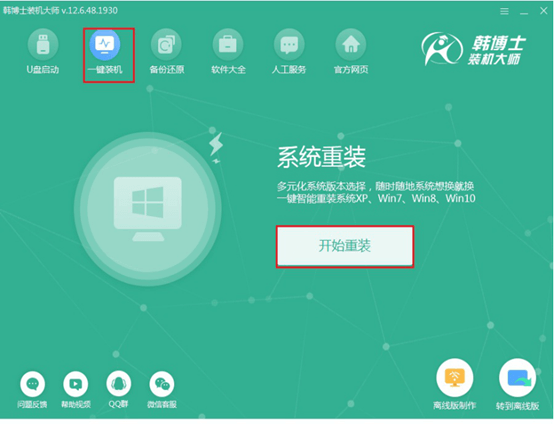
2.韩博士会推荐合适的win7系统镜像文件进行下载,大家可以自主选择。
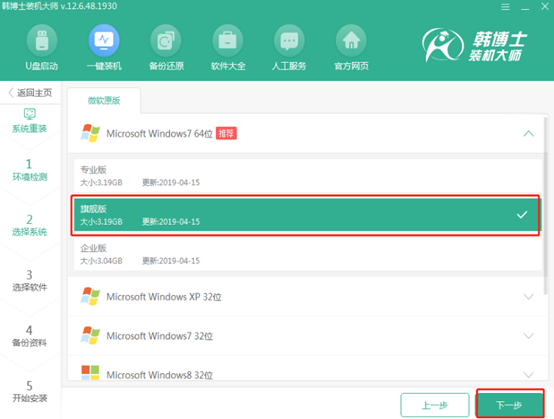
3.韩博士会全自动下载镜像文件,资源比较大,需要大家耐心等待。
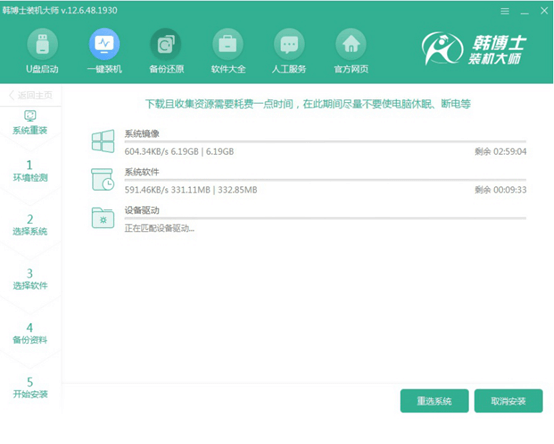
4.镜像文件下载完成时,韩博士会自动部署系统环境并重启电脑。
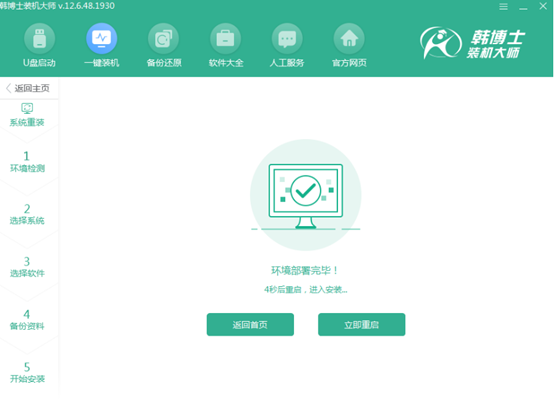
5.打开启动管理器界面时,直接使用方向键选择第二项回车。
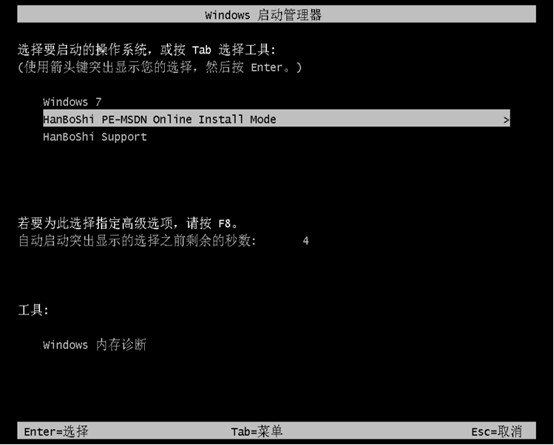
6.韩博士会弹出安装win7系统界面,同样无需手动操作。等待系统安装完成时重启电脑,等待多次系统部署安装,最后进入重装完成的win7桌面。
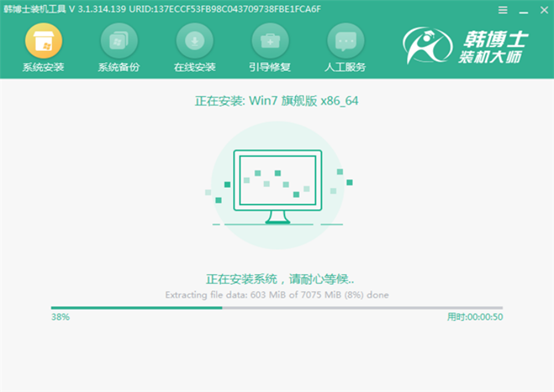
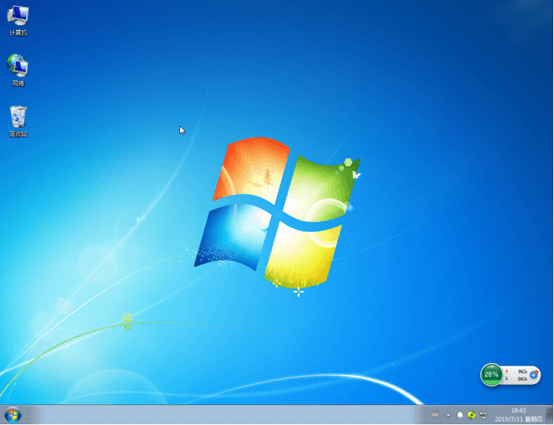
通过以上方法,戴尔win10系统终于通过下载的win7系统镜像文件进行重装系统了。
相关教程:

